centos7でファイアウォールをオフにするコマンドは何ですか?
centos7 ファイアウォールを閉じるコマンドは、コマンド ラインおよびグラフィカル インターフェイス経由で実行されます。 1. ターミナルを開き、「アプリケーション」をクリックし、「システム ツール」を選択して、「ターミナル」をクリックします; 2. firewalld サービスを停止します「sudo systemctl stop firewalld」 このコマンドを実行すると、サービスが停止したことがターミナルに表示されます; 3. firewalld を無効にしますサービス sudo systemctl disable firewalld など。
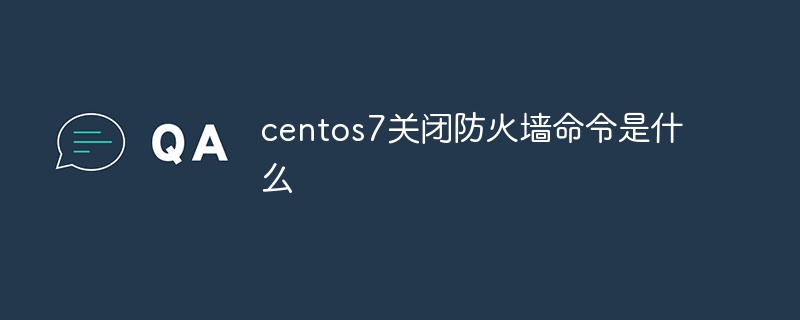
CentOS 7 は、Red Hat Enterprise をベースにした人気の Linux オペレーティング システムです。 Linux (RHEL) によって開発されました。ファイアウォールはネットワーク攻撃からコンピュータを保護する重要な部分ですが、状況によってはファイアウォールを一時的に無効にする必要がある場合があります。この記事ではCentOS 7の使い方を紹介します。 ファイアウォールをオフにします。
CentOS 7 では、ファイアウォール管理ツールは firewalld です。 Firewalld は、古い iptables と互換性のある動的ファイアウォール管理プログラムです。 よりも多くの機能と柔軟性を備えています。ファイアウォールをオフにするには、コマンド ラインを使用するか、グラフィカル インターフェイスを使用するかの 2 つの方法があります。
コマンド ラインからファイアウォールをオフにするには、次の手順を実行する必要があります。
ステップ 1: ターミナルを開きます。 CentOS 7の場合は、「アプリケーション」ボタンをクリックし、「システムツール」オプションを選択して、「ターミナル」をクリックします。 ターミナルを開きます。
ステップ 2: firewalld サービスを停止する
ターミナルで次のコマンドを使用して firewalld サービスを停止します:
sudo systemctl stop firewalld
このコマンドを実行すると、ターミナルに次のことが表示されます。サービスが停止しました。
ステップ 3: firewalld サービスを無効にする
ターミナルで次のコマンドを使用して firewalld サービスを無効にします:
sudo systemctl disable firewalld
このコマンドを実行すると、ターミナルに次のことが表示されます。サービスは無効になっています。
ステップ 4: ファイアウォールのステータスを確認する
最後に、次のコマンドを使用してファイアウォールがオフになっていることを確認できます。
sudo systemctl status firewalld
端末にファイアウォールがオフになっていることが表示された場合は、停止した場合、ファイアウォールは正常にオフになります。
#グラフィカル インターフェイスを通じてファイアウォールをオフにするには、次の手順を実行する必要があります。
#ステップ 1: [ファイアウォール設定] ウィンドウを開きますCentOS 7 では、[アプリケーション] ボタンをクリックし、[システム ツール] オプションを選択して、[ファイアウォール] をクリックします。 これにより、「ファイアウォール構成」ウィンドウが開きます。
ステップ 2: ファイアウォールを無効にする
「ファイアウォール構成」ウィンドウで、「アクティブ」オプションを見つけて「」に切り替えます。次に、「適用」をクリックして変更を保存します。
ステップ 3: ファイアウォールのステータスを確認します
最後に、「ファイアウォールの構成」ウィンドウを再度開き、「アクティブ」であることを確認します。 " オプションには "off" が表示され、ファイアウォールがオフになっていることを示します。
ファイアウォールをオフにすると、コンピュータがネットワーク攻撃の危険にさらされることに注意してください。したがって、ファイアウォールをオフにする必要がない場合は、ファイアウォール上では、コンピュータとデータが安全であることを保護するために、できるだけ早くファイアウォールを再起動する必要があります。ファイアウォールを再起動するには、次のコマンドを使用できます:
sudo systemctl start firewalld sudo systemctl enable firewalld
要約すると、CentOS 7 をシャットダウンします。 ファイアウォールはコマンド ラインまたはグラフィカル インターフェイス経由で操作できます。どの方法を使用する場合でも、ネットワーク セキュリティを慎重に考慮し、潜在的なネットワーク脅威からコンピュータを保護するためにファイアウォールを適時に再起動する必要があります。
以上がcentos7でファイアウォールをオフにするコマンドは何ですか?の詳細内容です。詳細については、PHP 中国語 Web サイトの他の関連記事を参照してください。

ホットAIツール

Undresser.AI Undress
リアルなヌード写真を作成する AI 搭載アプリ

AI Clothes Remover
写真から衣服を削除するオンライン AI ツール。

Undress AI Tool
脱衣画像を無料で

Clothoff.io
AI衣類リムーバー

Video Face Swap
完全無料の AI 顔交換ツールを使用して、あらゆるビデオの顔を簡単に交換できます。

人気の記事

ホットツール

メモ帳++7.3.1
使いやすく無料のコードエディター

SublimeText3 中国語版
中国語版、とても使いやすい

ゼンドスタジオ 13.0.1
強力な PHP 統合開発環境

ドリームウィーバー CS6
ビジュアル Web 開発ツール

SublimeText3 Mac版
神レベルのコード編集ソフト(SublimeText3)

ホットトピック
 1664
1664
 14
14
 1423
1423
 52
52
 1317
1317
 25
25
 1268
1268
 29
29
 1246
1246
 24
24
 Win11 ファイアウォールの詳細設定のグレーのソリューション
Dec 24, 2023 pm 07:53 PM
Win11 ファイアウォールの詳細設定のグレーのソリューション
Dec 24, 2023 pm 07:53 PM
ファイアウォールを設定するときに、多くの友人が、Win11 ファイアウォールの詳細設定がグレー表示になってクリックできないことに気づきました。コントロールユニットを追加していない、または詳細設定を正しく開いていないことが原因である可能性がありますので、解決方法を見てみましょう。 Win11 ファイアウォールの詳細設定グレーの方法 1: 1. まず、下のスタート メニューをクリックし、上部にある「コントロール パネル」を検索して開きます。 2. 次に、「Windows Defender ファイアウォール」を開きます。 3. 入力後、「詳細設定」を開くことができます。左の列。方法 2: 1. 上記の方法が開けない場合は、[スタート メニュー] を右クリックして [ファイル名を指定して実行] を開きます。 2. 次に、「mmc」と入力し、Enter キーを押して開くことを確認します。 3. 開いたら、左上の をクリックします
 CentOS7 各種バージョンイメージのダウンロードアドレスとバージョン説明(Everythingバージョン含む)
Feb 29, 2024 am 09:20 AM
CentOS7 各種バージョンイメージのダウンロードアドレスとバージョン説明(Everythingバージョン含む)
Feb 29, 2024 am 09:20 AM
CentOS-7.0-1406 をロードする場合、オプションのバージョンが多数あり、一般ユーザーにとってはどれを選択すればよいか分かりませんが、簡単に紹介すると、 (1) CentOS-xxxx-LiveCD.ios と CentOS-xxxx- -DVD.iso はどう違いますか?前者は700Mしかなく、後者は3.8Gです。違いはサイズだけではありませんが、より本質的な違いは、CentOS-xxxx-LiveCD.ios はメモリにロードして実行することしかできず、インストールできないことです。ハードディスクには CentOS-xxx-bin-DVD1.iso のみインストールできます。 (2) CentOS-xxx-bin-DVD1.iso、Ce
 CentOS 7 緊急修復モードに入る手順
Jan 13, 2024 am 09:36 AM
CentOS 7 緊急修復モードに入る手順
Jan 13, 2024 am 09:36 AM
centos7 ページを開くと、「緊急モードへようこそ!」が表示されます。ログイン後、「journalctl -xb」と入力してシステムログを表示し、「systemctlreboot」と入力して再起動し、「systemctldefault」と入力してデフォルトモードで再起動します。 giverootpasswordformaintenance(??Control-D???): 解決策: r を実行します。
 Alpine Linux でファイアウォールを有効または無効にする方法は?
Feb 21, 2024 pm 12:45 PM
Alpine Linux でファイアウォールを有効または無効にする方法は?
Feb 21, 2024 pm 12:45 PM
AlpineLinux では、iptables ツールを使用してファイアウォール ルールを構成および管理できます。 AlpineLinux でファイアウォールを有効または無効にする基本的な手順は次のとおりです。 ファイアウォールのステータスを確認します。 sudoiptables -L 出力にルールが表示されている場合 (たとえば、いくつかの INPUT、OUTPUT、または FORWARD ルールがある)、ファイアウォールは有効になっています。出力が空の場合、ファイアウォールは現在無効になっています。ファイアウォールを有効にする: sudoiptables-PINPUTACCEPTsudoiptables-POUTPUTACCEPTsudoiptables-PFORWARDAC
 Win10 デスクトップ アイコン上のファイアウォール ロゴを削除するにはどうすればよいですか?
Jan 01, 2024 pm 12:21 PM
Win10 デスクトップ アイコン上のファイアウォール ロゴを削除するにはどうすればよいですか?
Jan 01, 2024 pm 12:21 PM
win10 システムを使用している多くの友人は、コンピューターのデスクトップ上のアイコンにファイアウォールのロゴがあることに気づきました。何が起こっているのでしょうか?これは、強迫性障害を持つ多くの友人を特に不快にさせます。実際、コントロール パネルを開いて、 「ユーザーアカウント制御設定の変更」を変更することで解決できます。具体的なチュートリアルを見てみましょう。 Windows 10 のデスクトップアイコンのファイアウォールロゴを解除する方法 1. パソコン起動画面の横にある「スタート」メニューボタンを右クリックし、ポップアップメニューから「コントロールパネル」機能を選択します。 2. 次に、[ユーザー アカウント] オプションを選択し、表示される新しいインターフェイスから [ユーザー アカウント制御設定の変更] 項目を選択します。 3. ウィンドウ内のスライダーを一番下まで調整した後、「確認」をクリックして終了します。
 Linux で UFW ステータスが非アクティブとして表示されるのを修正する方法
Mar 20, 2024 pm 01:50 PM
Linux で UFW ステータスが非アクティブとして表示されるのを修正する方法
Mar 20, 2024 pm 01:50 PM
Uncomplex Firewall とも呼ばれる UFW は、多くの Linux ディストリビューションでファイアウォール システムとして採用されています。 UFW は、初心者ユーザーでもコマンド ライン インターフェイスとグラフィカル ユーザー インターフェイスの両方を通じてファイアウォール設定を簡単に管理できるように設計されています。 UFW ファイアウォールは、設定されたルールに従ってネットワーク トラフィックを監視し、ネットワーク スニッフィングやその他の攻撃からネットワークを保護するシステムです。 Linux システムに UFW がインストールされているにもかかわらず、そのステータスが非アクティブと表示される場合は、いくつかの理由が考えられます。このガイドでは、Linux システム上で UFW ファイアウォールが非アクティブになる問題を解決する方法を共有します。 Linux で UFW が非アクティブ ステータスを表示する理由 Linux で UFW がデフォルトで非アクティブになる理由 Linux で非アクティブになる方法
 CentOS 7 の /tmp ディレクトリにあるジャンク ファイルにアクセスしてクリーンアップする方法は?
Dec 27, 2023 pm 09:10 PM
CentOS 7 の /tmp ディレクトリにあるジャンク ファイルにアクセスしてクリーンアップする方法は?
Dec 27, 2023 pm 09:10 PM
centos7システムのtmpディレクトリにゴミが大量にあるのですが、ゴミを削除したい場合はどうすればよいでしょうか?以下の詳細なチュートリアルを見てみましょう。 tmp ファイル ディレクトリ内のファイルのリストを表示するには、コマンド cdtmp/ を実行して tmp の現在のファイル ディレクトリに切り替え、ll コマンドを実行して現在のディレクトリ内のファイルのリストを表示します。以下に示すように。ファイルを削除するには、rm コマンドを使用します。rm コマンドはファイルをシステムから永久に削除することに注意してください。したがって、rm コマンドを使用するときは、ファイルを削除する前にプロンプトを表示することをお勧めします。コマンド rm-i file name を使用し、ユーザーが削除を確認する (y) か削除をスキップする (n) まで待つと、システムは対応する操作を実行します。以下に示すように。
 centos7 でパスワード ルールを設定する方法 centos7 でパスワード ルールを設定する方法
Jan 07, 2024 pm 01:17 PM
centos7 でパスワード ルールを設定する方法 centos7 でパスワード ルールを設定する方法
Jan 07, 2024 pm 01:17 PM
セキュリティ上の理由からパスワード ルールを設定する パスワードの有効期限が切れるまでの日数を設定します。ユーザーは数日以内にパスワードを変更する必要があります。この設定は、作成されたユーザーにのみ影響し、既存のユーザーには影響しません。既存のユーザーに設定する場合は、「chage -M (日) (ユーザー)」コマンドを実行します。 PASS_MAX_DAYS60#パスワードの有効期限 PASS_MIN_DAYS3#初期パスワード変更時間 PASS_MIN_LEN8#パスワードの最小長 PASS_WARN_AGE7#パスワード有効期限のプロンプト時間 パスワードの繰り返し制限の使用 [root@linuxprobe~]#vi/etc/pam.d/system-auth#nearline15:



